Como redirecionar mensagens de uma conta para outra
Gerenciar várias contas de e-mail pode ser uma tarefa cansativa, mas se você usa o Outlook, há uma solução simples: redirecionar as mensagens de uma conta para outra. Esse processo permite que todas as mensagens recebidas em uma conta sejam automaticamente encaminhadas para outra conta, facilitando sua organização e produtividade. Neste post, aprenda como redirecionar mensagens de uma conta para outra.
Mãos na massa!
Aprenda como realizar o redirecionamento de mensagens no passo a passo a seguir:
1. Clique na aba “ARQUIVO” e clique no botão “Configurações de Conta” e, depois, em “Configurações de Conta…”;
2. Na aba “Email” selecione a conta de e-mail da qual serão redirecionadas as mensagens para outra conta e clique no botão “Alterar Pasta”:
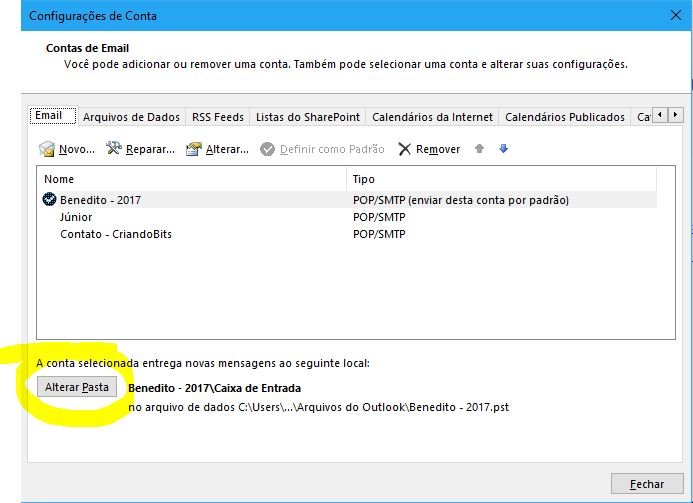
3. Selecione a conta para a qual serão direcionadas as mensagens e marque a pasta “Caixa de Entrada”. Após isso clique em Ok.;
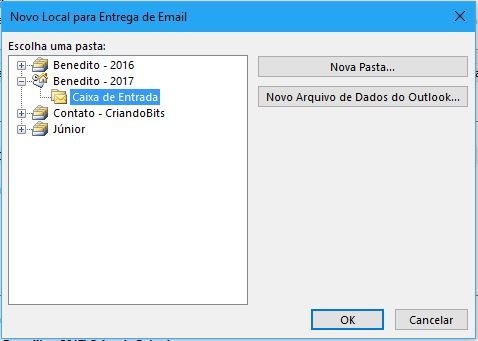
Dicas:
- Manter uma cópia no Outlook: Se você quiser manter uma cópia dos e-mails no Outlook, ao criar a regra, marque a opção para não excluir a mensagem original;
- Gerenciar múltiplos redirecionamentos: Se você usa várias contas, pode criar regras específicas para diferentes remetentes, organizando ainda mais suas mensagens.
A videoaula abaixo ensina como redirecionar mensagens de uma conta para outra:
Redirecionar e-mails no Outlook é uma maneira prática de centralizar todas as suas mensagens em uma só conta, economizando tempo e simplificando sua rotina. Com essas etapas simples, você pode gerenciar seu fluxo de e-mails de forma muito mais eficiente!
Dúvidas ou sugestões? Deixem nos comentários! Para mais dicas, acesse o nosso canal no YouTube:
https://youtube.com/criandobits
Aprenda a consertar o próprio computador como um profissional!
Especialize-se em manutenção preventiva e corretiva, diagnósticos de defeitos e upgrades com aulas passo a passo sem enrolação.
Torne-se também um técnico diferenciado e conquiste o emprego dos seus sonhos com este curso completo de Montagem e Manutenção de Desktops e Notebooks.
Sobre o Autor


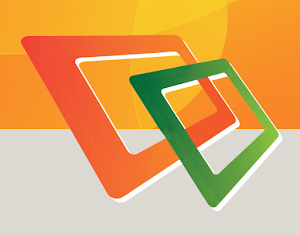

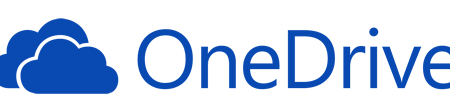

0 Comentários